Varmuuskopioi/synkronoi Firefoxin kirjanmerkit, salasanat, avoimet välilehdet Firefox Syncillä
Sekalaista / / February 14, 2022
Käytämme selaimia monilla laitteilla nykyään… pöytätietokoneesta PDA: han. Kannamme kirjanmerkkejämme ja muut selaintiedot kaikissa näissä laitteissa säästävät meitä kopioimasta tietojamme ja vaivaamme. Siksi, jos olet Firefox-fani, arvostat oletusarvoa Firefoxin synkronointi työkalu, joka auttaa sinua varmuuskopioi ja synkronoi kirjanmerkit, historia, salasanat ja avoimet välilehdet toisella Firefox-kopiolla.
Firefox Sync tallentaa kaikki yllä mainitut tiedot turvallisesti palvelimilleen ja kun muodostat yhteyden siihen toiselta tietokoneelta, voit helposti synkronoida Firefox-tietosi sieltä. Sinun ei tarvitse liikkua kaikkien hyödyllisten tietojen kanssa päässäsi tai jossain muussa kolmannen osapuolen palvelussa. Firefox Sync on sisäänrakennettu selaimen synkronointiratkaisu, jos käytät jatkuvasti useita tietokoneita ja laitteita, kuten Androidia ja iPhonea.
Firefoxin synkronoinnin määrittäminen

Firefox Sync määritetään osoitteesta Synkronointi-välilehti johon pääsee Firefox-painikkeella (
Työkalut Windows XP: ssä) – Vaihtoehdot – Synkronoi -välilehti. Seuraavat vaiheet ovat riittävän yksinkertaisia.1. Ensimmäisenä käyttäjänä sinun on luotava uusi tili. Kuten alla olevasta näytöstä näkyy, voit isännöidä synkronoidut tiedot Firefox-palvelimella tai valita mukautetun palvelimen (esim. yrityksen palvelimen).
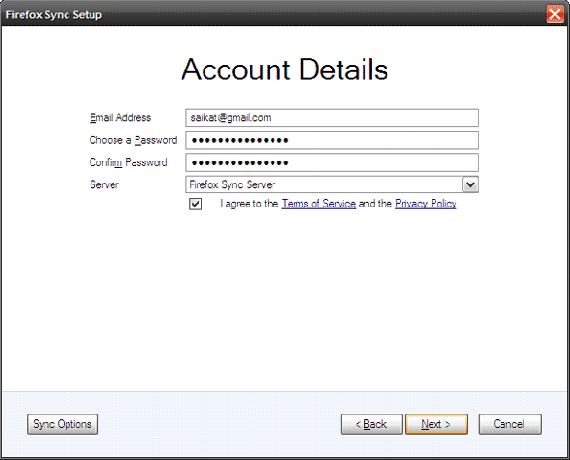
2. Napsauttamalla Synkronointiasetukset avautuu seuraava näyttö, jossa voit valita tai poistaa valinnan, mitä haluat siirtää muihin tietokoneisiin.
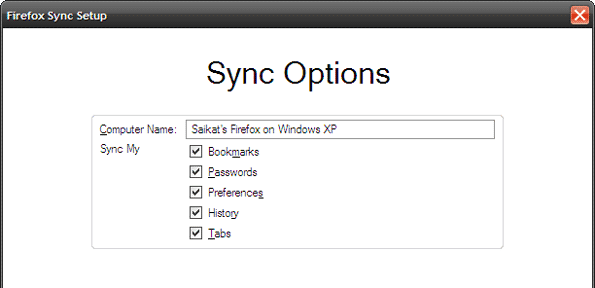
3. Tämä näyttö on tärkeä, koska se luo Synkronointinäppäin mikä on ehdottoman välttämätöntä synkronoinnin käyttämiseksi muilla koneilla. Synkronointiavainta käytetään salata tietosi ennen kuin se lähetetään Mozillan palvelimille. Tallenna se siis turvalliseen paikkaan.
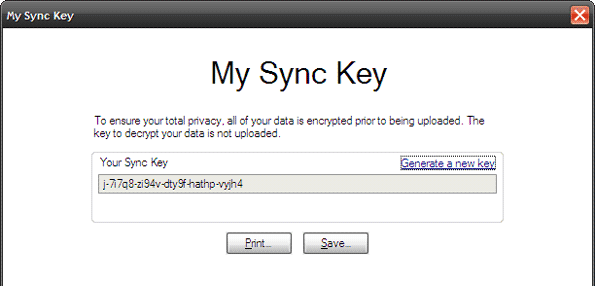
4. Pakollinen CAPTCHA-määritys myöhemmin, synkronoitu tilisi on valmis. Kuten näette, Vaihtoehdot -valintaikkuna antaa sinulle muutamia asetuksia, jotka voit määrittää, jos haluat. Voit hallita tietojasi poistamalla valinnan muutamasta kohdasta ja vähentämällä palvelimen kuormitusta. voit hakea synkronointiavaimesi (tai luoda uuden) tai vaihtaa salasanan; ja voit myös poistaa tietyn laitteen linkityksen palvelimesta.
Tietojen synkronointi useiden laitteiden, kuten Androidin ja iPhonen, välillä Firefox-selaimen kautta parantaa tuottavuutta ja säilyttää vuosien mittaan huolella keräämäsi tiedon eheyden. Käytätkö Firefox Synciä selaustietojen hallintaan?
Päivitetty viimeksi 02.2.2022
Yllä oleva artikkeli saattaa sisältää kumppanilinkkejä, jotka auttavat tukemaan Guiding Techiä. Se ei kuitenkaan vaikuta toimitukselliseen eheyteemme. Sisältö pysyy puolueettomana ja autenttisena.



